Unisci e Combina Colonne senza Perdere Dati in Excel
Quando si uniscono colonne in Excel, potresti notare che utilizzando il comando "Unisci e Centra" viene mantenuto solo il contenuto della cella in alto a sinistra, mentre tutto il resto viene eliminato. Se desideri combinare tutti i dati di più colonne senza perdere alcuna informazione, questa guida offre tre metodi pratici, che vanno dal semplice alle soluzioni professionali altamente efficienti.

- Unisci Colonne in una Singola Cella Utilizzando gli Appunti
- Unisci Rapidamente Colonne Senza Perdere Dati Utilizzando Kutools
- Unisci Colonne in una Singola Colonna Utilizzando Formule
Unisci Colonne in una Singola Cella Utilizzando gli Appunti
Se vuoi semplicemente unire i dati di più colonne in una singola cella, gli Appunti offrono un metodo rapido e facile.
- Nella scheda Home, fai clic sul "Lanciatore degli Appunti" (piccola freccia) nell'angolo in basso a destra del gruppo "Appunti" per abilitare gli Appunti.

- Seleziona le colonne che desideri unire e premi i tasti "Ctrl" + "C" oppure fai clic su "Home" > "Copia" per copiarle.
- Fai doppio clic su una cella di destinazione. Negli Appunti, fai clic sull'elemento copiato.

Tutti i valori verranno ora inseriti nella cella come un blocco di testo continuo.

Unisci rapidamente colonne di dati senza perdere dati con Kutools per Excel
Per un processo di unione professionale, flessibile e accurato, "Kutools per Excel" offre la funzionalità "Unisci righe/colonne/celle e mantieni i valori". Ti permette di unire con separatori personalizzati, scegliere la posizione dell'output e preservare la formattazione originale.
Kutools per Excel - Ricco di oltre 300 strumenti essenziali per Excel. Goditi funzionalità AI permanentemente gratuite! Scarica ora!
Dopo aver installato Kutools per Excel, seleziona le colonne che desideri unire. Vai alla scheda "Kutools", seleziona "Unisci e Dividi" > "Unisci righe/colonne/celle e mantieni i valori". Poi procedi come segue:

- Scegli "Combinare Colonne" nella prima sezione.
- Specifica un separatore (ad esempio, Spazio)
- Scegli dove collocare il risultato.
- Decidi come gestire le celle unite (mantieni, cancella o unisci).
- Fai clic su "OK".

I tuoi dati verranno uniti preservando completamente la formattazione - date, percentuali e numeri rimarranno intatti.
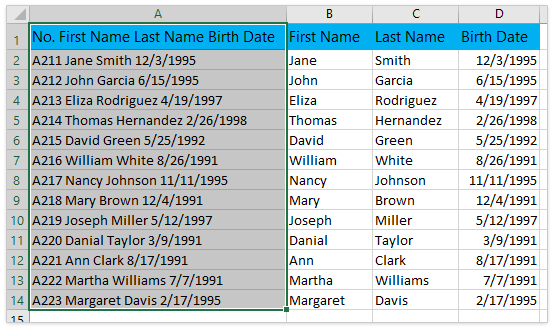
Kutools per Excel - Potenzia Excel con oltre 300 strumenti essenziali. Goditi funzionalità AI gratuite per sempre! Ottienilo ora
Unisci Colonne in una Singola Colonna Utilizzando Formule
Se preferisci l'unione basata su formule, Excel fornisce funzioni di base come Ampersand (&) e CONCATENA, anche se dovresti essere consapevole che queste non preservano la formattazione.
Unisci colonne di dati utilizzando l'Ampersand (&)
Seleziona una cella vuota, inserisci una delle seguenti formule e premi "Invio". Trascina verso il basso la maniglia di riempimento per applicare la formula ad altre righe.
Unisci colonne senza separatore:
=A2&B2&C2Unisci colonne con spazio (sostituisci il separatore con qualsiasi altro separatore di cui hai bisogno):
=A2&" "&B2&" "&C2Risultato
Le colonne sono unite in una singola colonna senza separatore:
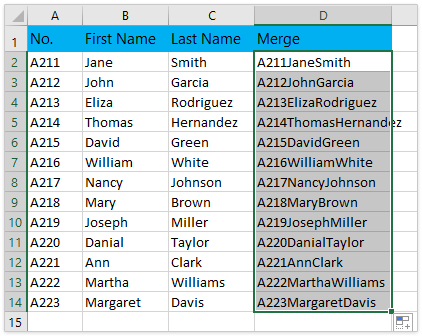
Le colonne sono unite in una singola colonna con spazi:
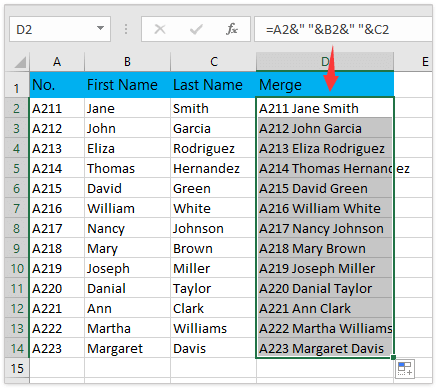
Note:
- In entrambe le formule, A2, B2 e C2 sono celle nella prima riga che unirai in una sola, e puoi modificarle secondo necessità.
- Entrambe le formule cancellano la formattazione numerica nei risultati dell'unione. Ad esempio, la data “15/2/2019” verrà unita come "43511”, la percentuale "5,79%" verrà unita come “0,0579” ecc.
Unisci colonne di dati in una singola colonna utilizzando CONCATENA
Qui ti presenterò la funzione CONCATENA come una formula più efficiente per unire colonne.
- In una cella vuota, digita la seguente formula:
=CONCATENATE(A2:C2&",")
- Evidenzia A2:C2&"," e premi F9 per valutare. Questo passaggio cambierà i riferimenti delle celle in valori.

- Rimuovi manualmente le parentesi {}.

- Premi "Invio" per finalizzare il risultato.

Note:
- Potresti notare una virgola che appare alla fine del risultato unito. Per rimuoverla, elimina semplicemente l'ultima virgola insieme alle parentesi graffe nel Passaggio 3.
- Questo metodo è particolarmente conveniente quando devi unire tre o più celle. Se devi unire solo due celle, puoi utilizzare la seguente formula e premere "Invio" per ottenere direttamente il risultato.
=CONCATENATE(A2," ",B2) - Gli utenti di Excel 2019 e versioni successive possono semplificare con:
=TEXTJOIN(" ",TRUE,A2:C2) - La formula cancella la formattazione numerica nei risultati dell'unione. Ad esempio, la data "15/2/2019" verrà unita come "43511”, la percentuale “5,79%” verrà unita come "0,0579” ecc.
Demo: Combina Più Colonne senza Perdere Dati in Excel utilizzando Kutools
I migliori strumenti per la produttività in Office
Potenzia le tue competenze in Excel con Kutools per Excel e sperimenta un'efficienza mai vista prima. Kutools per Excel offre oltre300 funzionalità avanzate per aumentare la produttività e farti risparmiare tempo. Clicca qui per ottenere la funzione di cui hai più bisogno...
Office Tab porta le schede su Office e rende il tuo lavoro molto più semplice
- Abilita la modifica e lettura a schede in Word, Excel, PowerPoint, Publisher, Access, Visio e Project.
- Apri e crea più documenti in nuove schede della stessa finestra invece che in nuove finestre.
- Aumenta la produttività del50% e riduce centinaia di clic del mouse ogni giorno!
Tutti gli add-in Kutools. Un solo programma di installazione
La suite Kutools for Office include add-in per Excel, Word, Outlook & PowerPoint più Office Tab Pro, ideale per i team che lavorano su più app di Office.
- Suite tutto-in-uno — Add-in per Excel, Word, Outlook & PowerPoint + Office Tab Pro
- Un solo programma di installazione, una sola licenza — configurazione in pochi minuti (pronto per MSI)
- Funzionano meglio insieme — produttività ottimizzata su tutte le app Office
- Prova completa30 giorni — nessuna registrazione, nessuna carta di credito
- Massimo risparmio — costa meno rispetto all’acquisto singolo degli add-in






